
Notionを使ったら放課後の2時間で通知表の所見ができた話。 スマホ×NotionAI×データベースリレーションで「しゃべるだけ所見」
はじめに
「え!?通知表の所見、もう書き終わったの!?」
職員室でそんな声が上がったのも不思議ではありません。私、「ささ」はたった放課後の2時間で所見のプロトタイプを完成させたのですから。例年なら週末の土日を丸々とかけていた作業が、わずか2時間で。
その理由は、NotionとNotionAIを組み合わせ、スマホによる音声メモを用いた新しい所見作成メソッドにあります。子どもたちの成長エピソードを見つけたら、すぐにスマホで音声入力。それをAIの力で整え、データベースでサクッとまとめるだけ。
#Notion と #NotionAI を使った「しゃべるだけ所見作成」メソッド。やってみて。
— ささ (@zawasasa) December 19, 2024
①所見データベースに、素材になるエピソードをスマホの音声入力で雑にストック
②「文章改善するボタン」クリック
③AIブロックが出現で読み出し→からの文章の改善
作り方は↓ pic.twitter.com/8Nh8VHaFBt
この記事では、私が実践した「しゃべるだけ」から始まる画期的な所見作成の方法をご紹介します。テクノロジーを味方につけることで、より多くの時間を子どもたちとの関わりに使える——そんな新しい働き方のヒントになれば幸いです。
少しだけでもNotionを触ったことがある人に伝わるように今回は丁寧にスクショをバンバン貼って補足しています。時間があるときに一緒に設定しながらやってみてください。
教師の"本気の観察眼"は譲れない!
通知表の所見作成で最も大切なのは、子どもたちの成長や頑張りを正確に見取る「教師の目」です。授業中の理解度、休み時間の友達との関わり、行事での活躍——私たち教師は日々、さまざまな場面で子どもたちの成長を目の当たりにしています。
しかし、これまでの所見作成には大きな課題がありました。
「あの時の算数の授業で、確かに工夫して解けていたはずなんだけど…」 「運動会の練習で、リーダーシップを発揮していた場面があったよな…」
記憶を頼りに後から振り返ろうとすると、せっかくの素晴らしい成長の瞬間が、どこか霞んでしまうのです。
そこで私が注目したのが、「見取る」と「記録する」を分離する考え方です。
テクノロジーで記録上手になろう
子どもたちの様子を観察することは、これまで通り教師の専門性を存分に発揮します。ただし、その気づきを記録する部分は、テクノロジーの力を借りてもいいのではないか。
教師の専門性は守りながら、記録の手間は最小限に。
思いついたらスマホでペラペラ喋るだけ!新時代の"エピソード収集術"が超ラク
「エピソードをその都度記録して、後から見返せる形で整理する」——以前の記事でご紹介したNotionのデータベース機能は、前回の記事でもお伝えしています。
私の記事の中でもかなり反響を大きかった記事なります。 今回はこの記事をベースにしてさらに効率化・時短化を視点にアップデートしました。
前回の記事からの実践アップデートは主に3つ
①音声入力をメインにする
②NotionAIのカスタムブロックを使用して1クリックで文章の改善を実現(Notion課金限定)
③リレーション後の文字列結合を数式プロパティで行い、CSV書き出し→スプレッドシートORエクセルに変換するのを容易にした。
下準備をしよう
Notionに①「DB名簿」と②「DB所見」という2つのデータベースを作成します。
◆ ①DB名簿の基本設定
名前(個人情報の観点から出席番号だけのほうが良いがデモ用のため名前も含む)

◆ ②DB所見の基本設定
名前(エピソードを音声入力する本文フィールド)
場面(マルチタグ)(後からPC作業時に入力していく)
児童名(名簿データベースとのリレーション、PC作業時に紐付け)
2つのデータベース同士をリレーションで連携する手順





ここまででリレーションの設定はOK
ここまででも下ごしらえはOKですが、所見に使えそうなエピソードを追加するときにテンプレートを設定しておくことでもっと効率化できるのです。
テンプレートをつくっておくと爆速化できる(作り方)
10$課金したプラン専用ですが、NotionAIが使えます。これが今回の肝になります。テンプレート内にあらかじめAIブロックを呼び出すボタンを配置しておくのです。そのAIブロックに「文章を改善する」プロンプトを忍ばせておきます。
下の図で説明しますね。
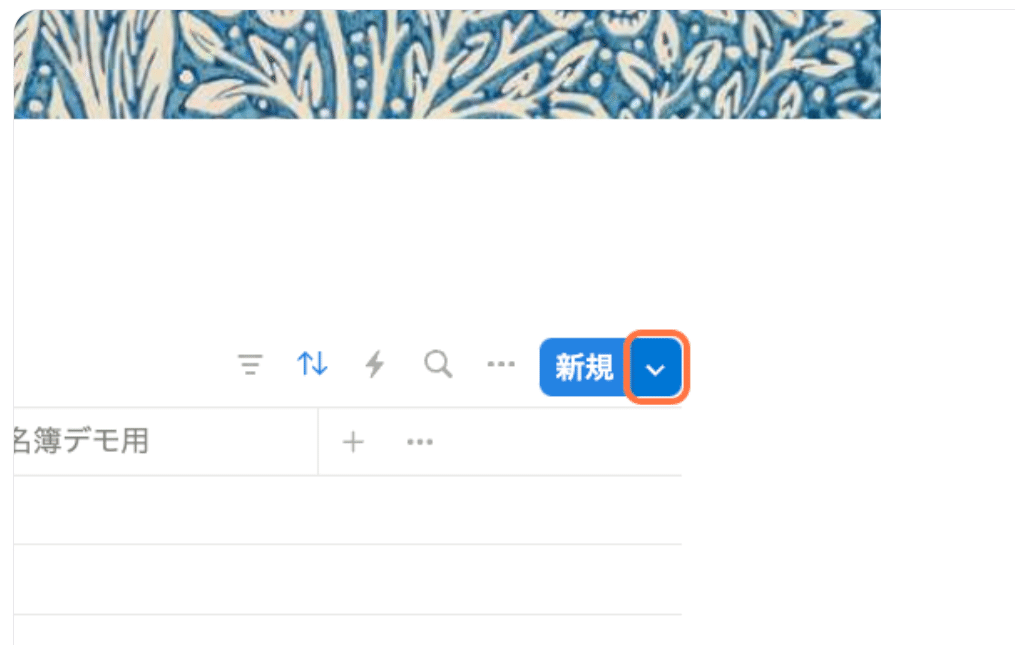


わかりやすいように「名前を変更して」



実行の下「+新規アクション」をクリック



タイトルをコピーして貼り付ける。貼り付けた文章を改善する。改善する前と改善した後を両方比較できるようにする。改善後は斜体にする。
プロンプトは試作です。 適宜改善してお使いください。

新規となりの 良くV字から三点リーダーをクリック

ここまでが設定です。
思いついたらどんどん記録しておこう
このデータベースをスマホのNotionアプリで開き、子どもたちのことを思い出しながら音声入力でエピソードを記録していきます。
具体的な記録の流れはこんな感じです:
スマホでNotionアプリを開く
所見データベースで「+新規作成」
名前フィールドで音声入力ボタンをタップ
その日のエピソードを話すように録音
そして今度は新規作成ボタンをクリックして音声入力でエピソードを話し始めていきます。


後でPC作業をする際に:
場面タグを追加(算数、委員会、あいさつ運動等)
該当する児童とリレーションを組む
必要に応じてエピソードの文章を整える
この方法のポイントは、「とにかく記録すること」。タグ付けや児童との紐付けは後からPCで整理できます。まずは、子どもたちの成長の証をデータとして残していくことを意識してみてください。
NotionAIを活用してゴチャゴチャ文章を整えてもらおう
音声入力で貯めた所見エピソード。確かに鮮度は抜群ですが、正直なところ文章はかなり整理が必要です。「えーっと」「そうそう」といった口癖も入っているし、同じ言葉を何度も使っていたり、助詞が不自然だったり…。
でも、ご安心ください。ここからさっき仕込んでおいたAIブロックが活躍するNotionAIの出番です。
私はNotion AIの有料版を契約していますが、ここでの投資は間違いなく価値があります。NotionAIには「文章を改善する(Improve writing)」という便利な機能が備わっているんです。
使い方は驚くほど簡単。「文章を改善する」ボタンを押すと一気に理想的な文章に改善されます!!


右にある「作成」ボタンを押すと・・・
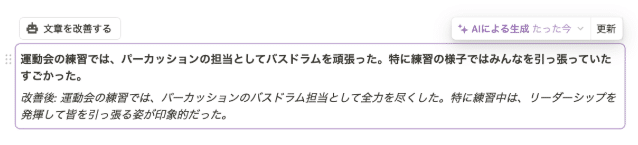
改善してくれた!!!!


この部分が所見の文章データとなる
<改善前> 「えっとね、算数の時間で、その、単位量あたりの問題やってて、最初全然わかんなくて困ってたんだけど、そしたら図に表してみようって自分で考えて、それでね、なんとか解けるようになって…」
<改善後> 「算数の時間、単位量あたりの問題に取り組んでいた際、当初は解き方がわからず困っていた。しかし、自ら図に表して考えようと工夫を始め、粘り強く取り組んだ結果、問題を解決することができた。」
話し言葉から適切な所見表現へと、見事に変換されます。
ここで重要なのは、AIはあくまでも「文章の整形」だけを行っているということ。エピソードの内容や、子どもの成長を捉える視点は、すべて教師である私たちのもの。
AIは私たちの言葉を「所見らしい文章」に整えてくれる、便利な文章校正ツールとして活用できます。
以前なら、口語表現から所見用の文章に書き直す作業に多くの時間を費やしていました。それが今では、AIが下書きを作ってくれる分、微調整に集中できます。
エピソードを教員の資産に!データベースで作る"通知表の新スタイル"
音声入力で集め、AIで整えたエピソード。ここからが実は一番重要な「データベース活用」のフェーズです。
このフェーズでは、Notionのデータベースの真価が発揮されます。具体的には以下の手順で作業を進めていきます。
◯エピソードと児童の紐付け
別途作成しておいた「児童名簿データベース」とリレーションを組む
各エピソードに該当する児童を紐付け ※一つのエピソードを複数の児童に紐付けることも可能です



リレーションができれば02鈴木花子というページをクリックすると


これぞリレーションの醍醐味
名簿データベースのテーブルビューで見ると、以下のような感じになります。こうやってエピソードを作ったもの、それぞれの個人とリレーションさせることで、どんどん所見ができていくのです。
また、同じエピソードも、他の子供にも適応させることができます。1つのエピソードが使えるときもありますよね。
◯場面タグの整理
教科名や単元名のタグを付与しておきます。あとから検索したり、ビューごとにフィルタリングすると後々見やすくなります。

◯文字列結合用の数式プロパティを設定
エピソードを所見形式で出力するための重要な仕掛けになります。この下ごしらえをしないと下の図のようになります。

右はただのリレーションプロパティ。URLがくっついてしまって削除するのがめんどくさい。
それに対して数式プロパティーで文字列結合をしておくと左のように出力され扱いやすくなるようです。
この設定により、後でCSVに書き出した際に余計な数式みたいなものがつかずに、スプレッドシートやエクセルで処理しやすくなります。
これはtsubaki_english さんから教えていただいた技でした。大変素晴らしい技です。ありがとうございました。
以下は文字列結合の設定手順




(「名前」プロパティーはエピソードが入力されています)
関数部分は以下のようになっています。
("🙆🏻♂️ DB所見_デモ用").map(current.("名前")).join("")
ここまでくると、データベースビューを切り替えるだけで、様々な角度からエピソードを確認できるようになります。
文字数を意識したいなら数式プロパティを追加して文字数カウントするのもいいですね。

エピソードの表現は、ある程度パターン化して再利用できます。まさに、完全オーダーメイドではなく、パターンオーダーのような感覚です。
最後にNotionからCSVで書き出しして校務支援システムに読み込ませればOK!


空いた時間で子どもと向き合える!新発想の働き方で見つけた"理想の教師スタイル
正直、この方法を試してみて、びっくりするくらい作業時間が減りました。
<作業時間の変化>
Before:休日丸1日(8時間くらい)
After:放課後2時間くらい
しかも、思った以上に良いことがありました!
まず、子どもたちの成長エピソードが前より具体的に残せるように。だって、その場の様子を忘れないうちに録音できるます。
「確かあの時...」みたいなぼんやりした記憶に頼る必要がなくなりました。
それに、週末に「所見書かなきゃ...」っていうプレッシャーから解放されたのが、めちゃくちゃ大きかったです。休日は家族との時間や、ゆっくり趣味の時間に使えるように。
まとめ 実際やってみて思ったこと
Notion、思ってた以上に便利!
NotionAI、月額課金するだけの価値あり
リレーション機能、慣れると他でも使いたくなる
スマホの音声入力、他の記録でも使えそう
そういえば、通知表の所見以外でも、Notionって学校現場で使える場面、結構ありそうだなーって思ってます。というか、個人業務レベルで結構使い込んでいます。
現時点で使っているNotionの使用例は以下の通りです。
毎日の気づきを付箋DBに集約
付箋DB→タスク管理DBへ集約
タスク管理DBとプロジェクト管理DBの連携
予定管理DB
授業教材管理DB
タスク管理DBからのアーカイブメモ管理DBへの集約
などなど日常業務レベルでDB使い倒しています。
今後冬休みになります。このあたりの学校現場で使えるNotionシリーズも今後発信していきたいなと思っています。興味あるテーマあればコメントやSNSで教えて下さい。よろしくお願いします。
みなさんも、できそうなところから試してみてください!こんな使い方もあるよ!とか、これってどうやるの?とか、気軽に教えてくださいね。
まだまだ改善の余地はあると思うので、みんなでより良い方法を見つけていけたら嬉しいです。
というわけで、とりあえずスマホの音声入力から始めてみませんか?
